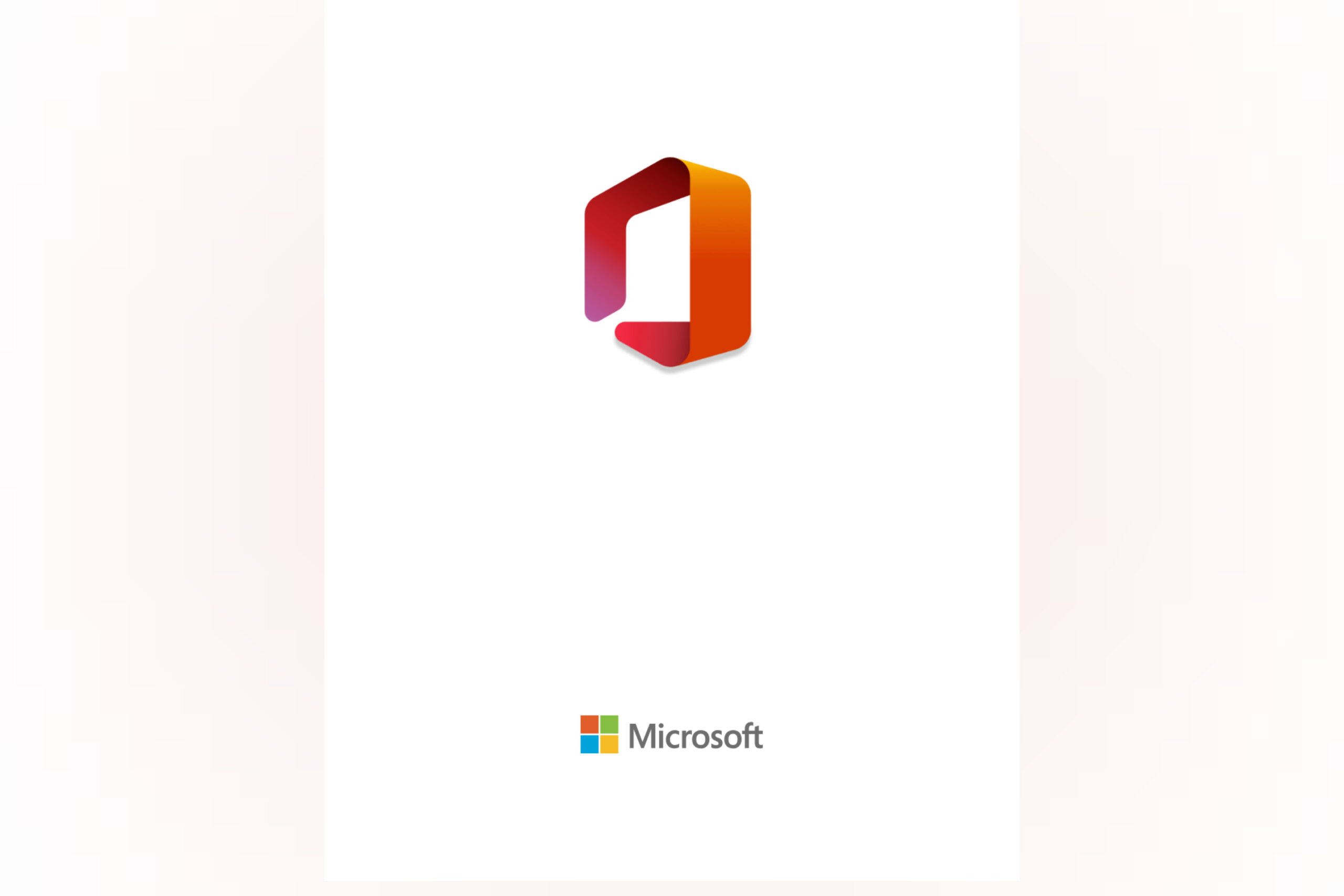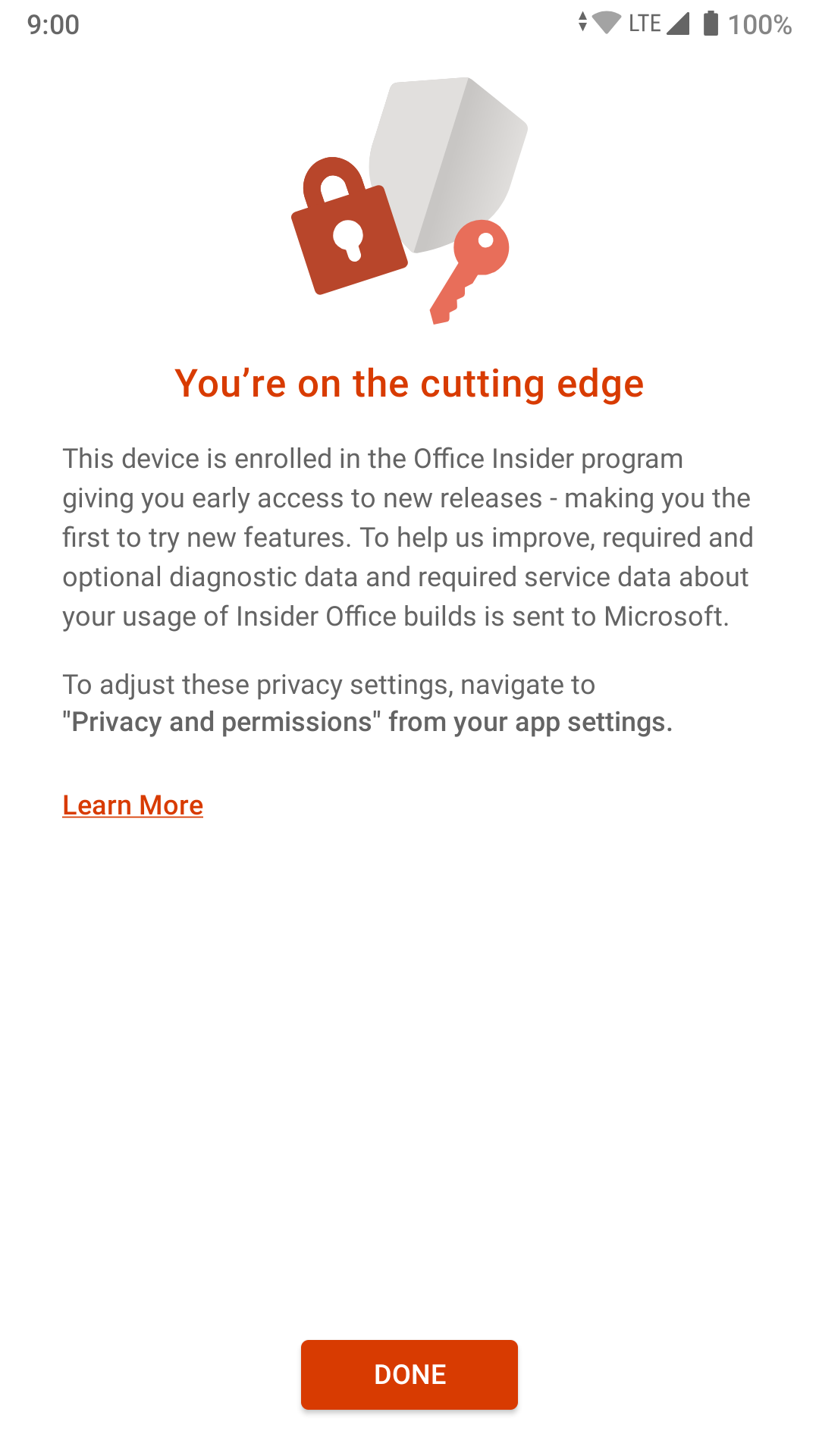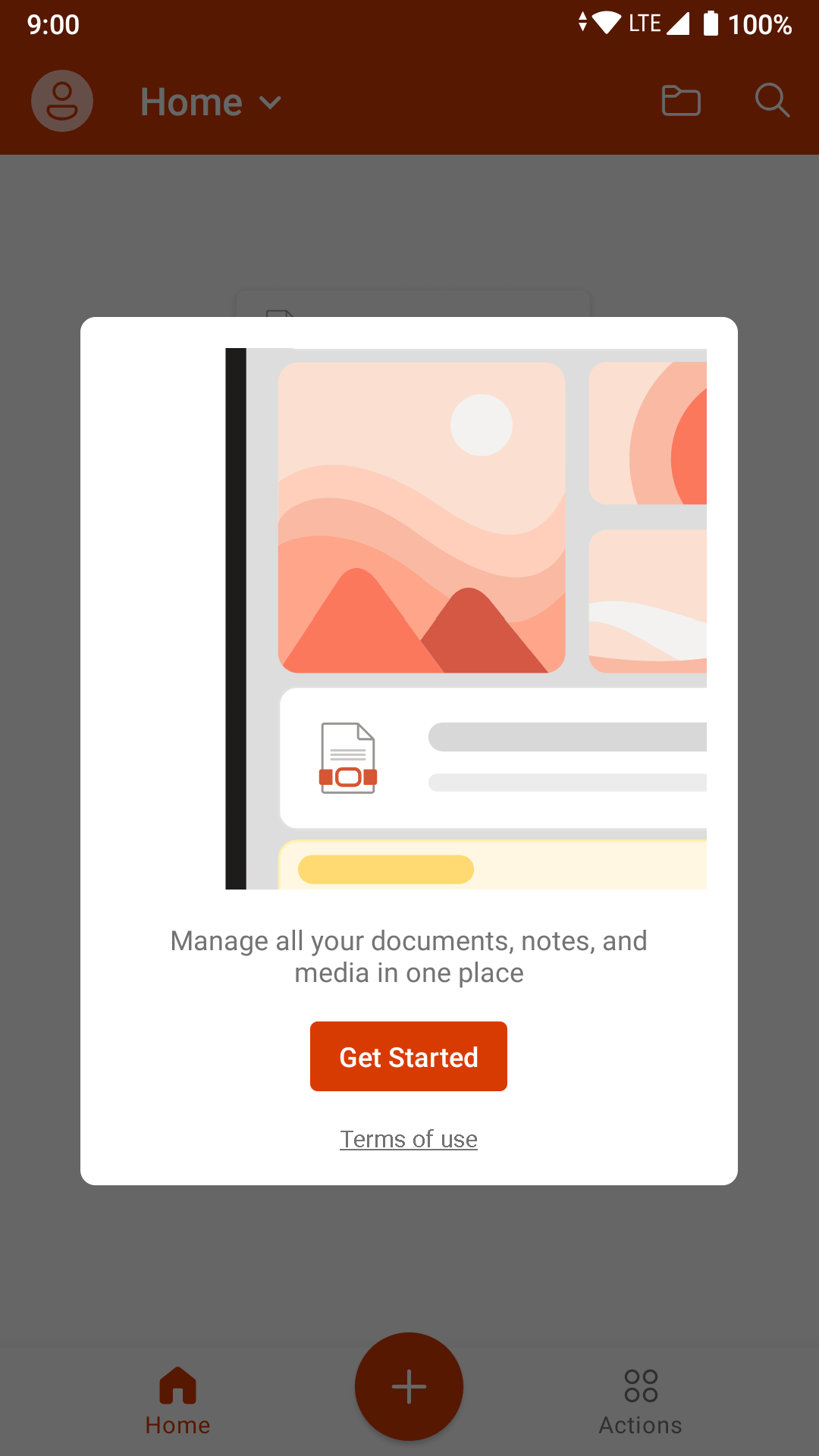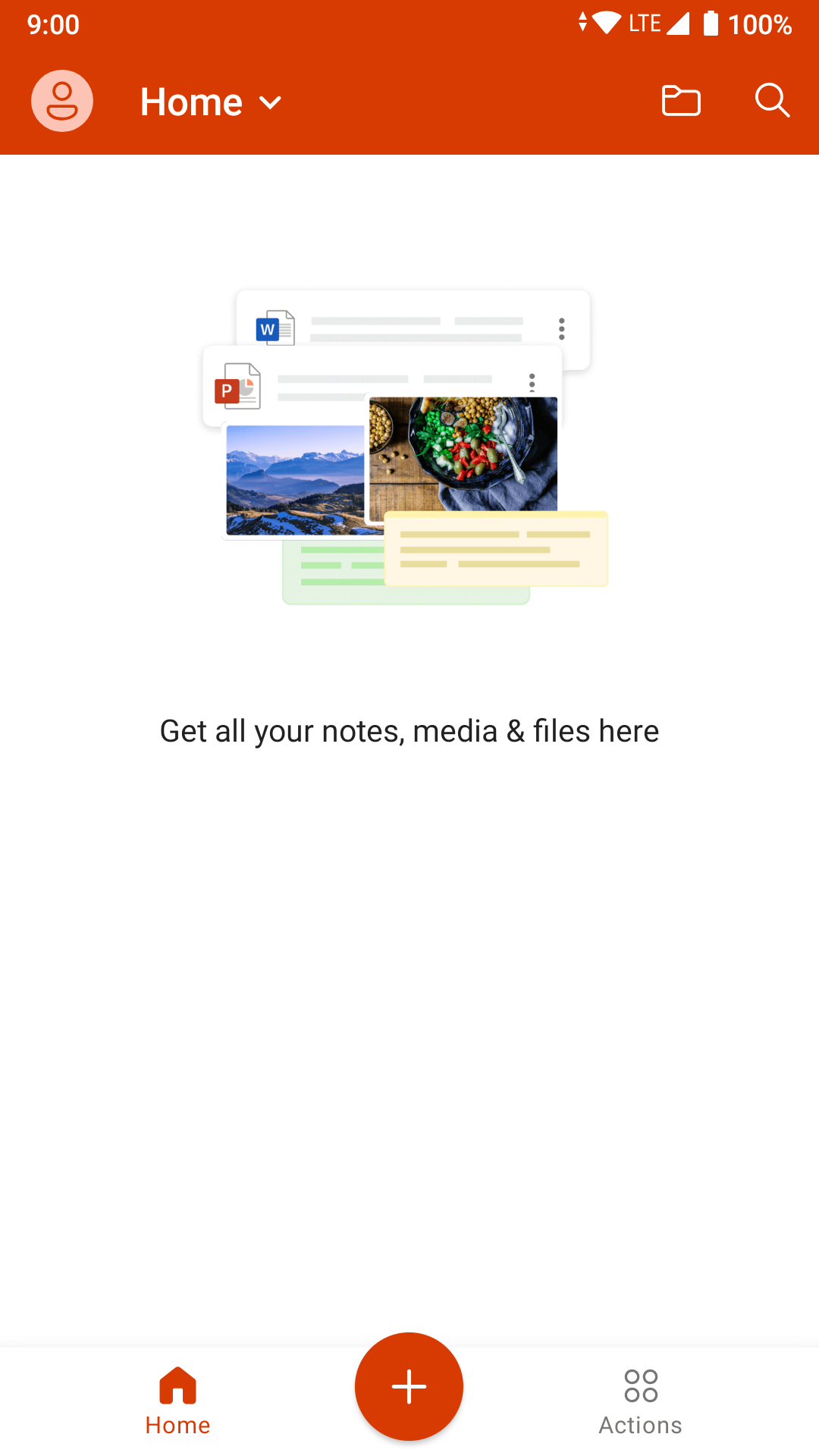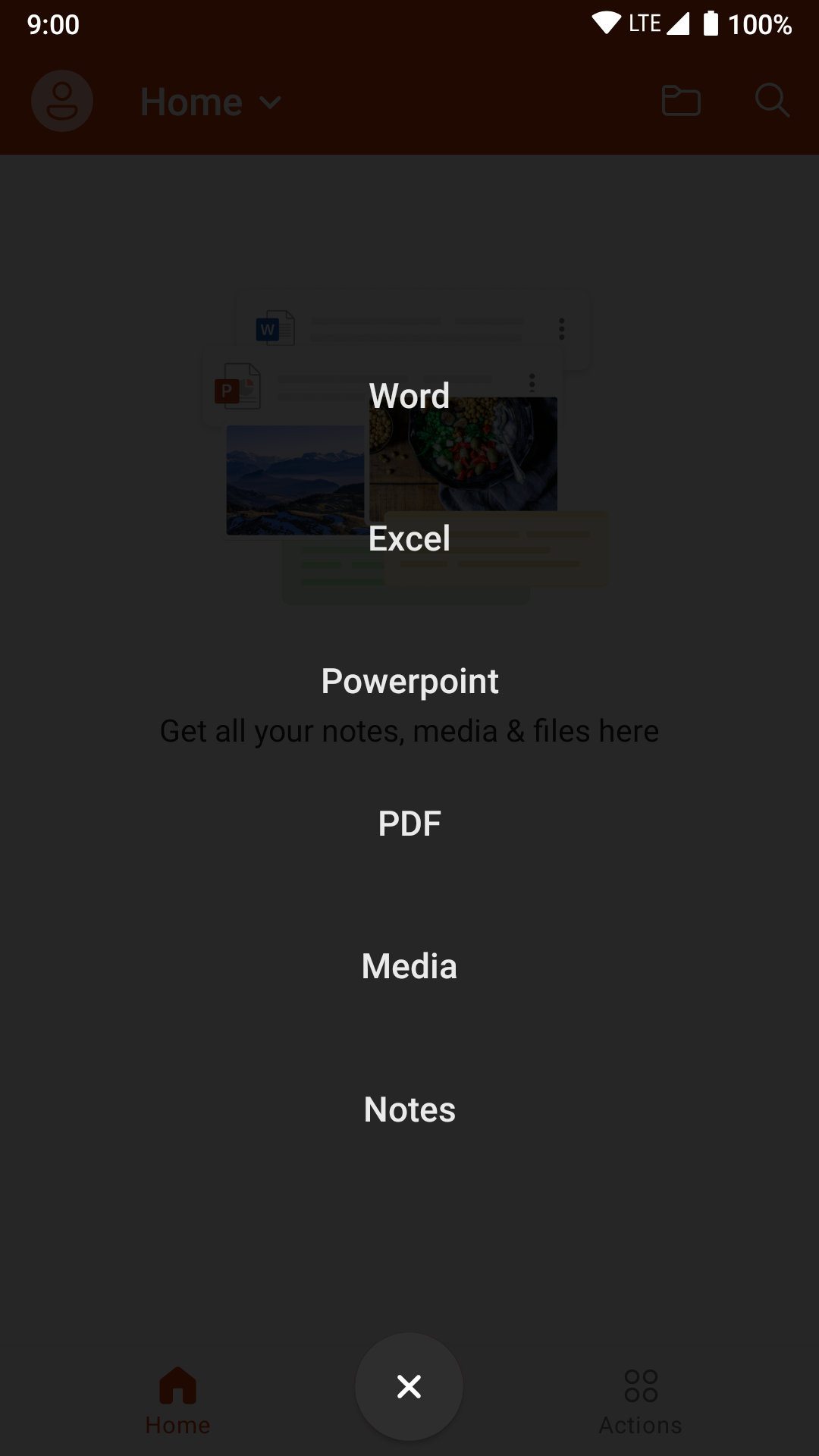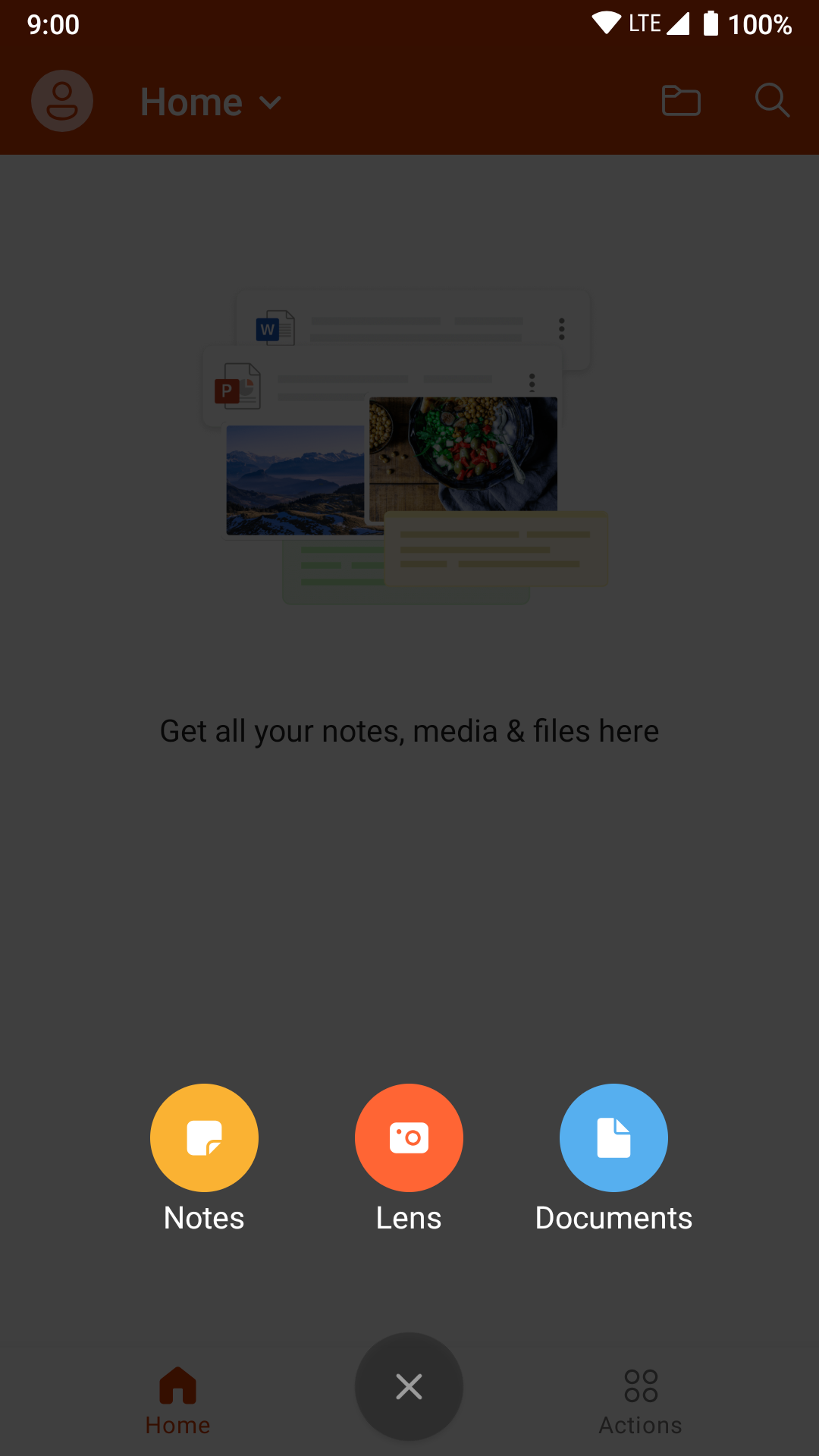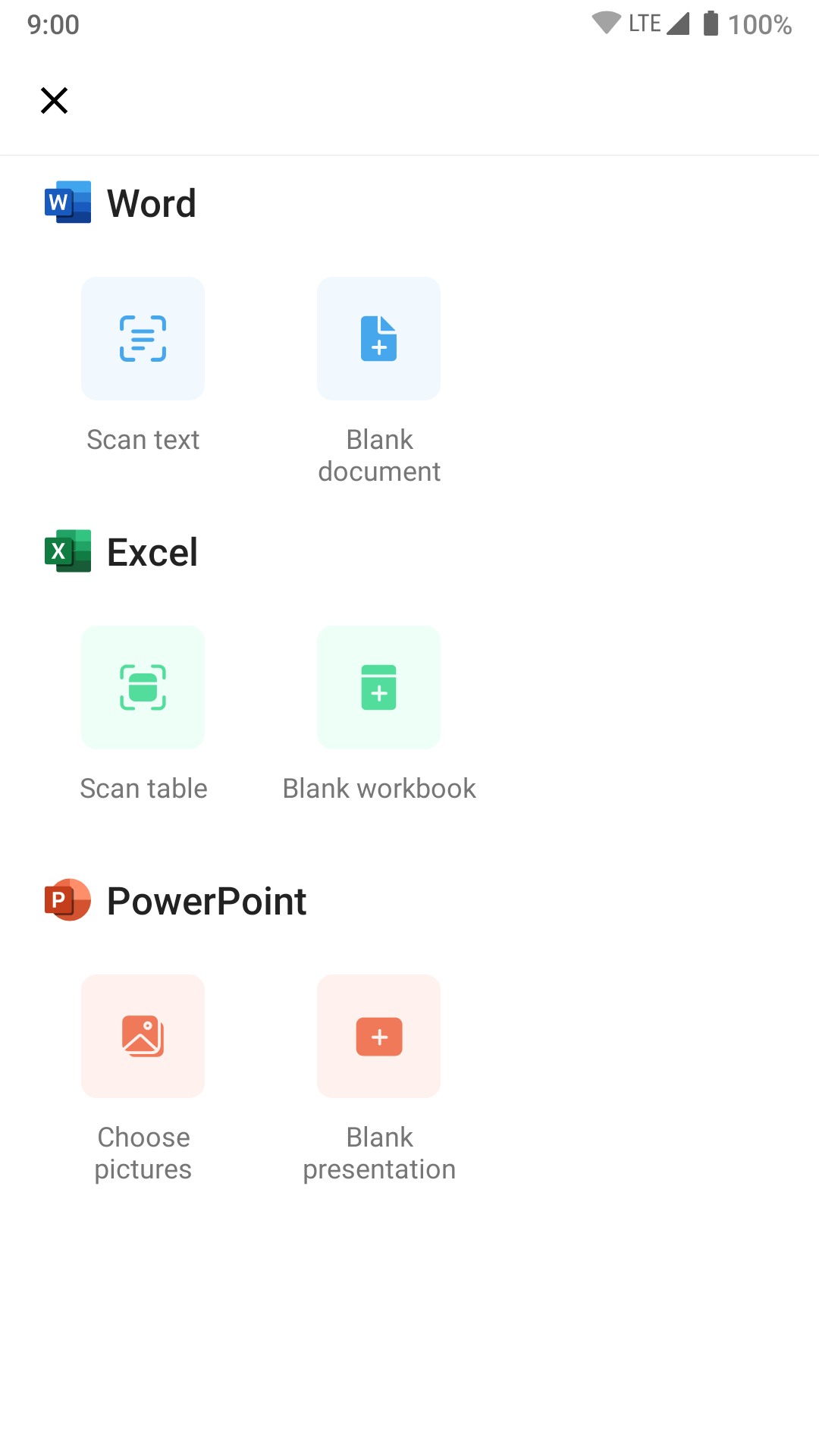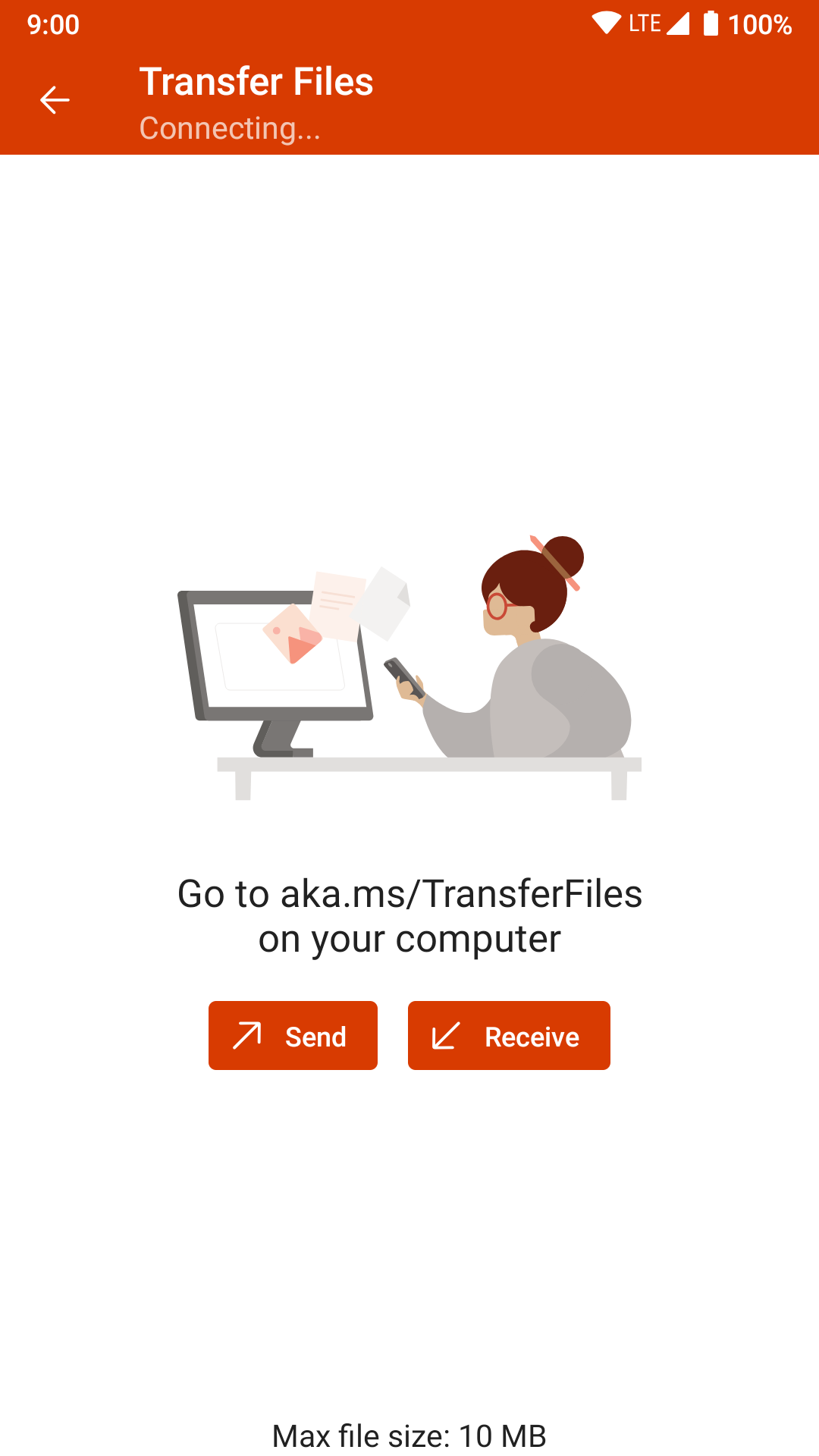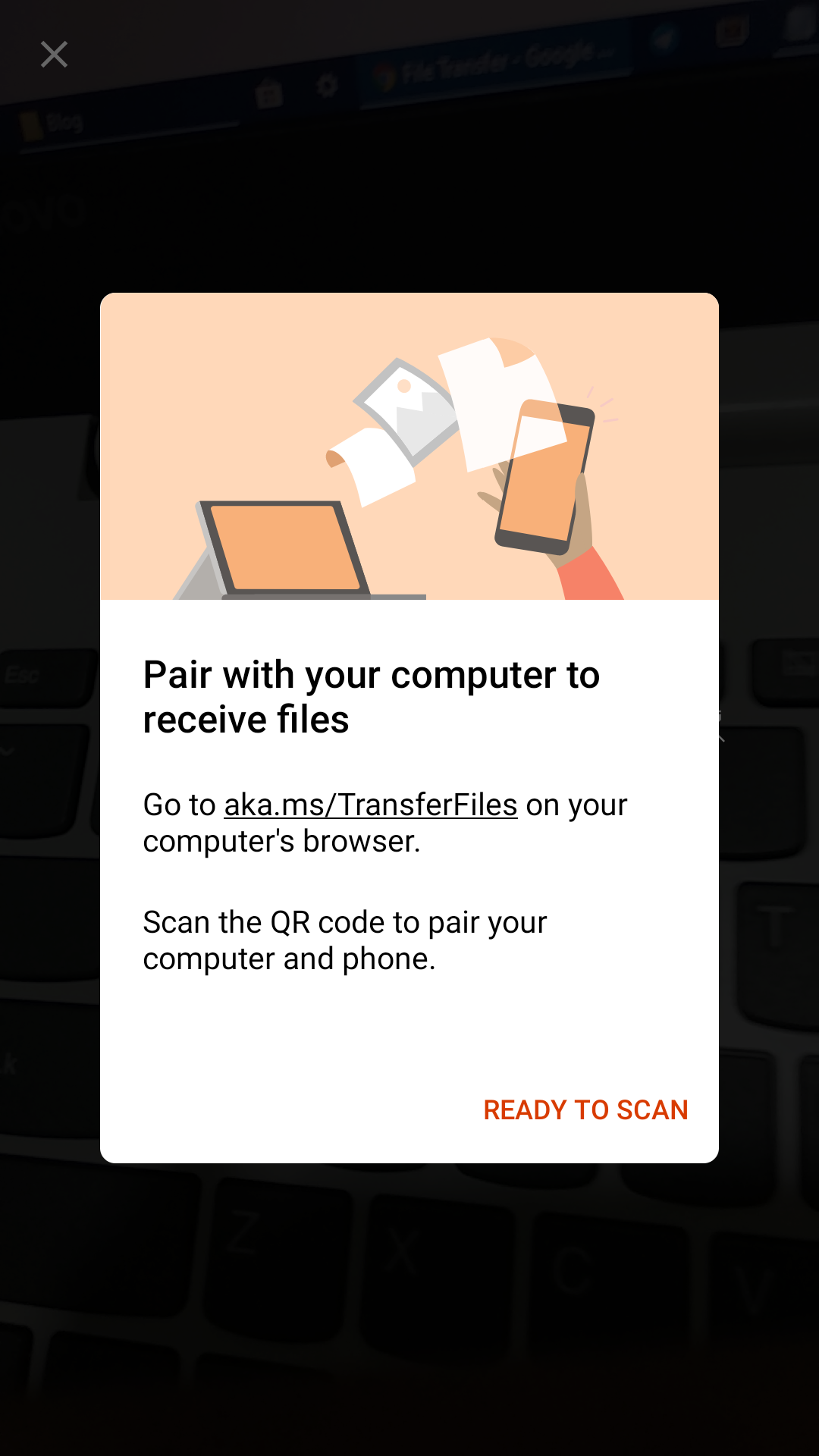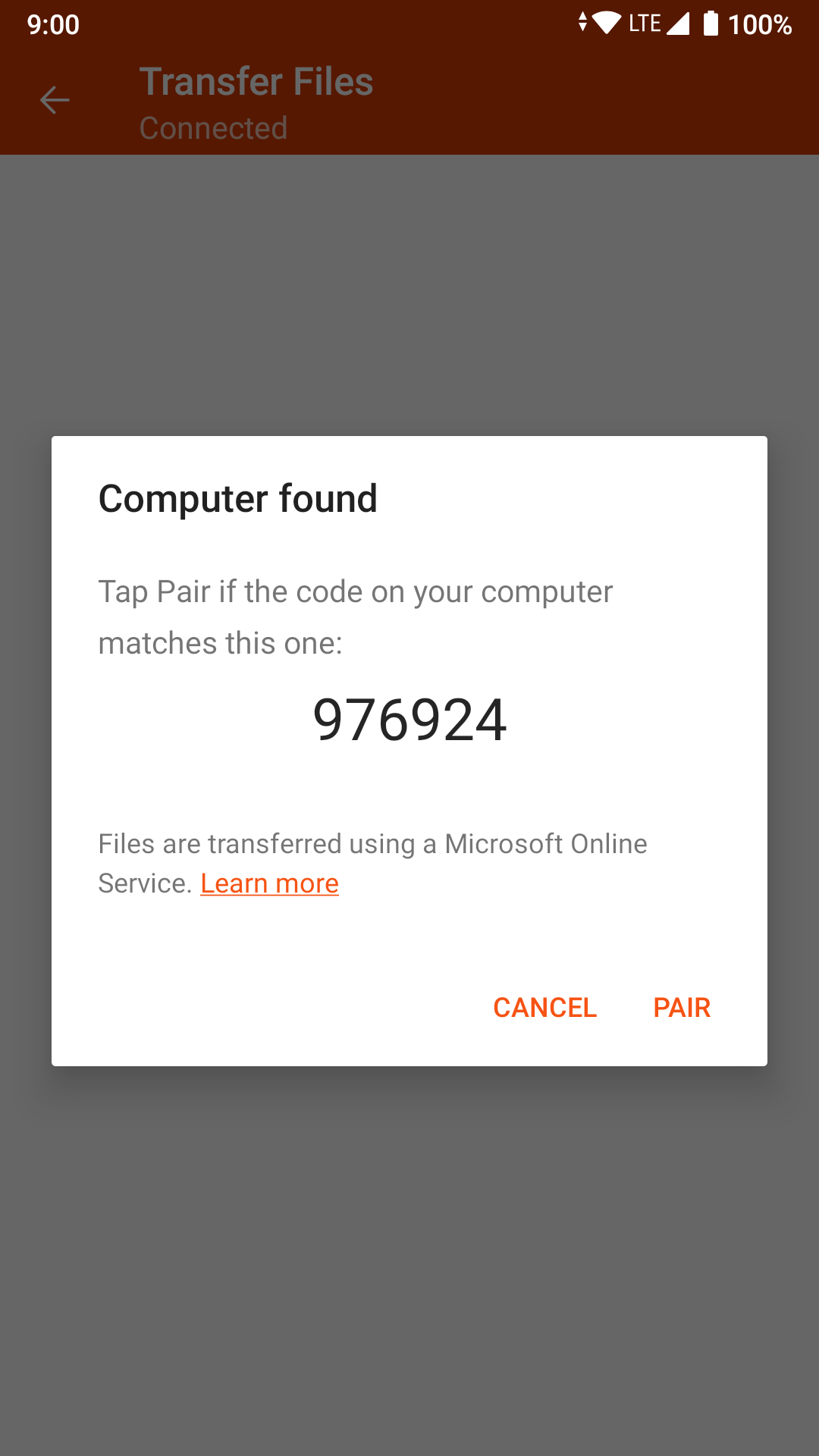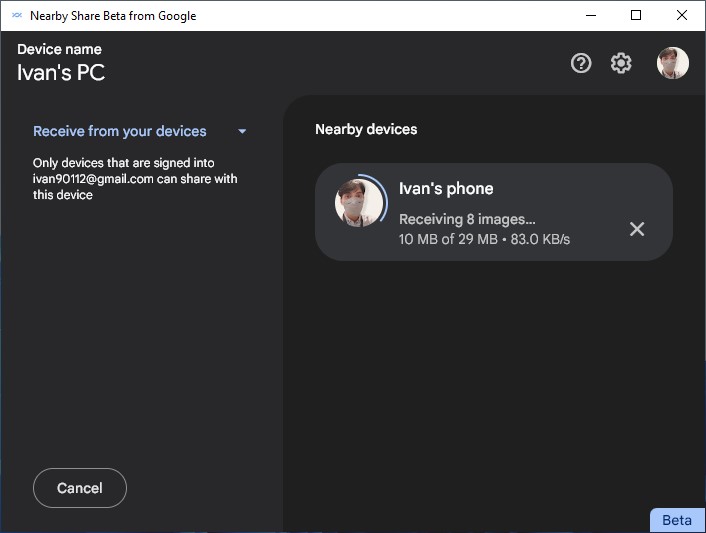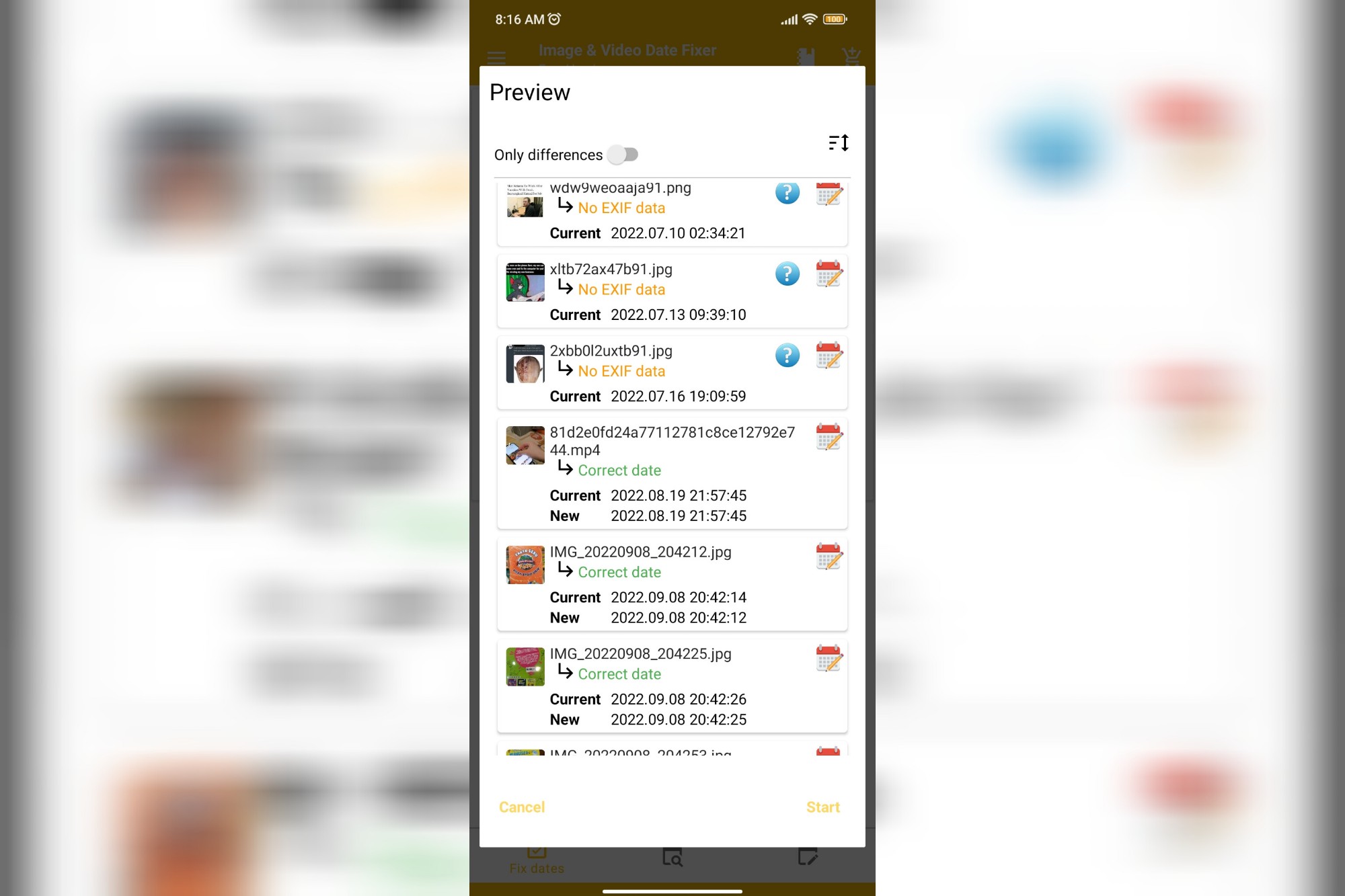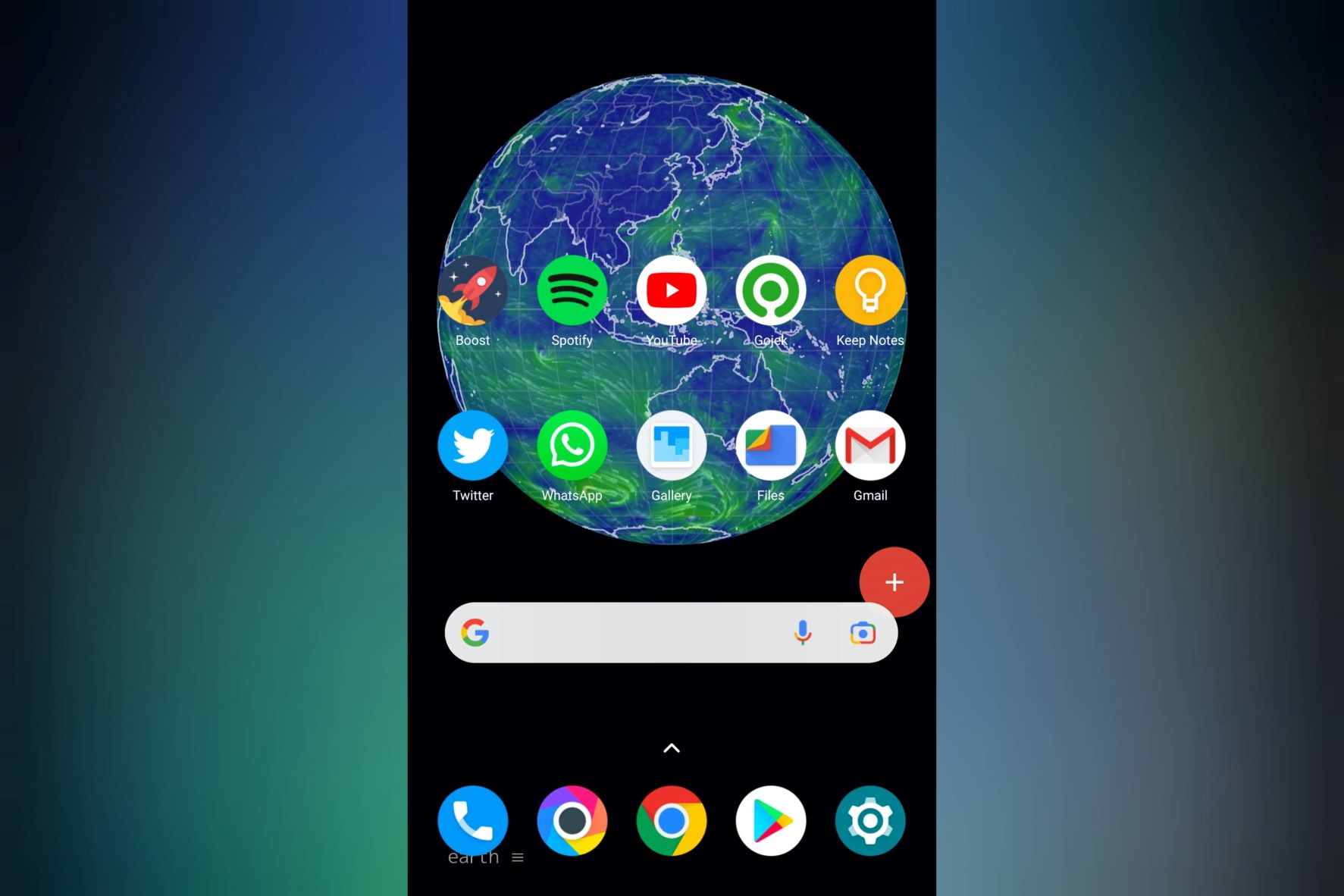Microsoft telah meluncurkan sebuah aplikasi Office baru untuk pengguna Android. Aplikasi Office mobile ini dinamai Microsoft Office: Word, Excel, PowerPoint & more dan merupakan sebuah aplikasi terpadu yang menggabungkan semua fungsi utama dari Office seperti Word, Excel, PowerPoint dan juga beberapa fitur produktifitas lain menjadi satu.
Aplikasi Office ini memungkinkan pengguna untuk mengakses semua fitur-fitur Office dari satu aplikasi. Kita bisa membuat dan memodifikasi file Word, Excel, dan PowerPoint. Bisa mengakses dokumen di cloud, berkolaborasi dengan pengguna lain, dan bahkan kita bisa membuat Notes, dan melakukan scan gambar/dokumen dan mengubahnya menjadi PDF berkat adanya fitur Office Lens yang terintegrasi.
Fitur Office
Setelah meng-install aplikasi Office ini dan menjalankannya untuk pertama kali dan melewati beberapa halaman intro, Anda akan masuk ke halaman utama Office yang disebut Home. Halaman Home ini adalah pusat atau beranda untuk akses cepat ke berbagai macam file yang telah dibuat atau yang baru saja dimodifikasi. Mulai dari file Word, Excel, PowerPoint, catatan di Notes dan hasil scan akan muncul pada halaman Home.
Untuk mengakses atau menampilkan file berdasarkan jenisnya, Anda bisa men-tap judul halaman (yang ada tanda panah ke bawah) dan memilih jenis file yang ingin ditampilkan.
Di halaman utama ada sebuah tombol “+” berwarna merah yang merupakan tombol Create/New yang berfungsi untuk membuat Notes, scan dokumen, dan membuat file Word, Excel atau PowerPoint.
Fitur Notes-nya dilengkapi dengan fitur format teks (Bold, Italic, Underline), warna background, dan penyisipan bullet points. Sayangnya bullet points-nya hanya berupa titik/dot saja, tidak tersedia checklist atau checkbox dan tidak mengenali bullets angka atau karakter lainnya dan tidak otomatis membuat poin ke-2 ketika kita men-tap Enter untuk membuat baris baru. Tapi setidaknya Notes-nya bisa disisipkan gambar yang asalnya bisa dari galeri pengguna ataupun gambar baru yang di-scan.
Untuk fitur scan dokumen, kurang lebih hampir sama dengan aplikasi Office Lens standar (versi standalone) namun tanpa fitur scan business card. Di Office Lens, mode yang tersedia ada gallery, whiteboard, document, business card, dan photo. Sedangkan pada Office yang ada hanya scan document, photo dan whiteboard. Bukan masalah menurut saya, karena untuk aplikasi Office Lens sendiri fitur scan document sudah cukup bagi saya untuk mengambil berbagai macam objek, entah itu foto, kartu nama ataupun sampul dokumen.
Untuk pembuatan dokumen, Office menyediakan beberapa fitur tambahan selain dari pembuatan file-nya langsung. Selain membuat file Word blank (kosong), kita bisa melakukan scan pada sebuah dokumen fisik untuk mengubahnya menjadi sebuah dokumen Word. Begitupun dengan menu Excel-nya, ada menu Scan table untuk mengambil data tabel dari sebuah gambar dan mengubahnya menjadi sebuah tabel di Excel. Untuk menu PowerPoint-nya cukup standar, ada menu sisipkan gambar terlebih dahulu atau langsung membuat file PowerPoint kosong dari awal.
Actions, fitur ekstra pada Office
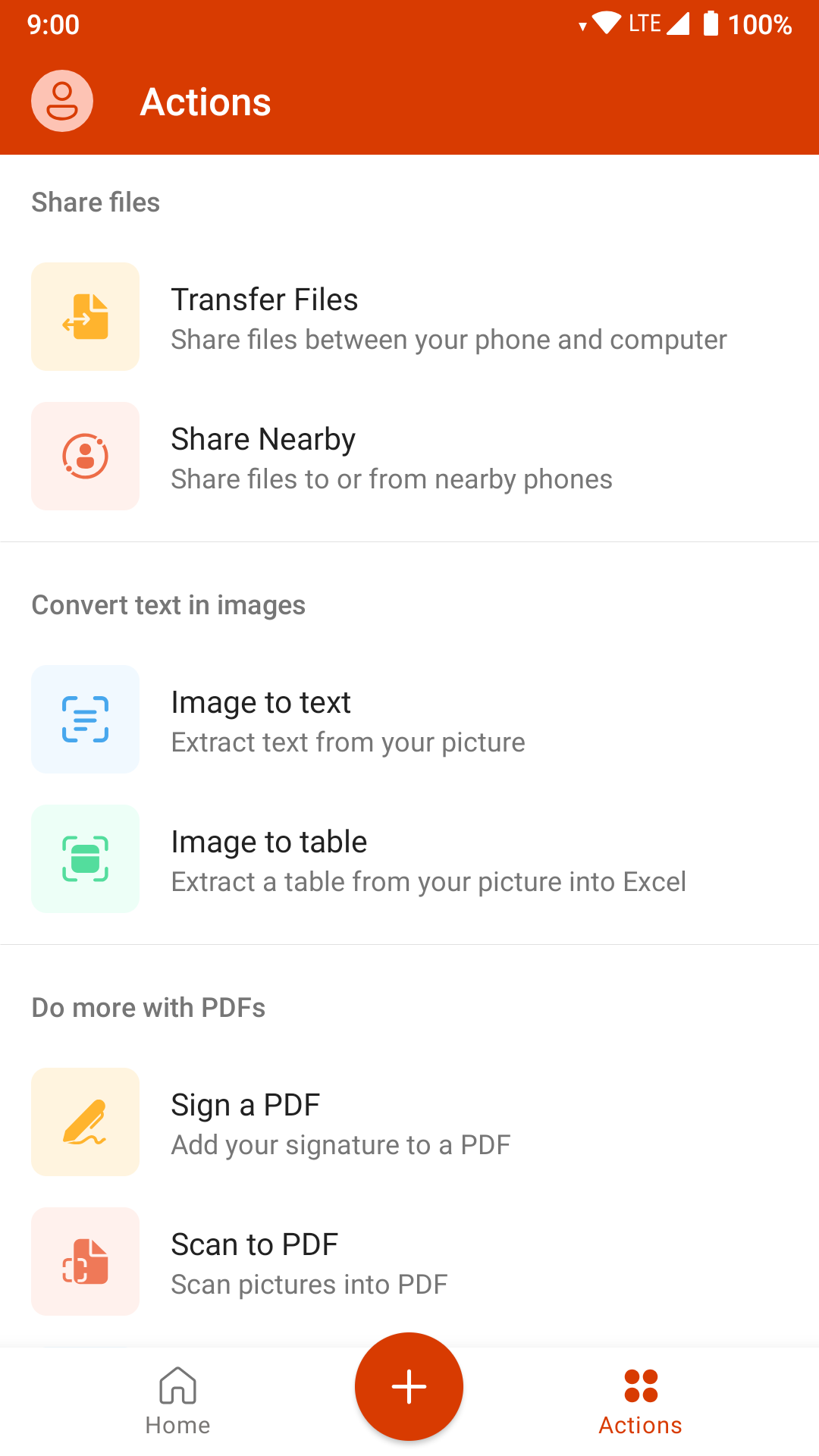
Di menu atau halaman Actions Anda bisa menemukan beberapa fitur ekstra yang cukup berguna, yaitu:
Transfer Files
Transfer files berguna untuk mengirim atau menerima file. Untuk memulai, pilih apakah Anda ingin mengirim (Send) atau menerima (Receive) file dari komputer.
Setelah memilih mengirim atau menerima, buka alamat yang tertera di halaman instruksi Office (aka.ms/TransferFiles) di browser komputer Anda. Browser Anda kemudian akan menampilkan halaman yang berisi kode QR yang harus di-scan dari perangkat Anda. Scan kode QR-nya untuk memulai proses pemasangan dengan komputer agar proses transfer bisa dilanjutkan. Kalau sukses, browser Anda kemudian akan menampilkan halaman khusus mirip file manager yang menampilkan daftar file yang telah dikirim/diterima.
Share Nearby
Share Nearby berguna untuk mengirim atau menerima file dari pengguna aplikasi Office lainnya.
Image to text
Berguna untuk mengekstrak data berupa teks dari sebuah gambar/foto yang ada di galeri ataupun yang diambil lansung melalui kamera. Hasilnya tidak buruk, cukup bisa mengenali teks yang ada di dokumen fisik selama hasil fotonya jelas dan terang. Setelah mengambil atau mengekstrak teksnya pengguna diberi opsi untuk menyalin teksnya atau langsung membagikannya ke aplikasi lain.
Image to table
Berguna untuk mengekstrak data berupa tabel dari sebuah gambar/foto dan menjadikannya sebuah tabel Excel. Lumayan dalam pengenalan kata-kata yang ada di dalam tabel, namun kurang akurat dalam pengenalan tabel itu sendiri. Hasil scanning tabelnya masih belum begitu sempurna, masih sering berantakan terutama saat mengenali tabel yang border-nya agak tipis. Selain itu kalau terdapat kolom yang di-merge pada gambar sumber maka tabel Excel-nya akan berantakan. Data teks dari tabel hasil scan/ekstract bisa di-review hasilnya dan bisa diubah untuk dikoreksi, tapi tidak dengan kolom-kolom tabel yang sudah terlanjur dihasilkan.
Sign a PDF
Berguna untuk memasukkan tanda tangan ke file PDF yang tersimpan di cloud atau perangkat Anda. Prosesnya cukup mudah, pilih sebuah file PDF kemudian tentukan area yang ingin diberi tanda tangan kemudian tap area tersebut dan isi dengan tanda tangan Anda yang dibuat langsung pada layar perangkat Anda.
Scan to PDF
Scan gambar apa saja untuk mengubahnya menjadi sebuah file PDF.
Pictures to PDF
Membuat file PDF dari gambar yang ada di galeri perangkat Anda. Anda bisa membuat beberapa halaman PDF dengan memilih beberapa gambar sekaligus. Misalnya, Anda bisa memilih 3 buah gambar untuk membuat 3 halaman PDF.
Document to PDF
Untuk mengubah file Word, Excel dan PowerPoint menjadi format file PDF.
Scan QR Code
Untuk membuka link dan menyimpannya ke sebuah Note.
Kesan-kesan
Setelah menjajal beberapa fiturnya, saya cukup terkesan dengan fitur yang ditawarkan aplikasi Office ini. Bagi saya sebuah aplikasi all-in-one yang dilengkapi dengan fitur produktifitas tambahan jauh lebih baik dari aplikasi yang terpisah.
Untuk saat ini karena akun Office saya sudah terlanjur terhubung jadinya saya cuma memanfaatkan aplikasi ini untuk fitur tambahannya saja, sedangkan untuk fitur intinya seperti Word, Excel, dan PowerPoint saya masih mengandalkan aplikasi khususnya, dan sesekali pakai Google Docs dan Google Sheet. Nanti ketika aplikasi Office ini sudah semakin stabil dan melewati beberapa perbaikan fitur, baru deh aplikasi lain mulai dihilangkan satu persatu.